Ошибка Microsoft Store 0xc03F300D: Как её исправить
 Microsoft Store — это ценный ресурс для загрузки и обновления приложений для Windows. Однако одной из распространённых проблем, с которыми сталкиваются пользователи, является ошибка Microsoft Store 0xc03F300D, которая может помешать установке или обновлению приложений.
Microsoft Store — это ценный ресурс для загрузки и обновления приложений для Windows. Однако одной из распространённых проблем, с которыми сталкиваются пользователи, является ошибка Microsoft Store 0xc03F300D, которая может помешать установке или обновлению приложений.
В этом руководстве мы подробно рассмотрим причины ошибки и предоставим пошаговые инструкции по её устранению.
Что вызывает ошибку 0xc03f300d Microsoft Store?
Ошибка 0xc03F300D Microsoft Store может возникнуть по различным причинам. Вот несколько из них:
- Проблемы с подключением — Если ваше интернет-соединение нестабильно, вы можете увидеть эту ошибку. Попробуйте устранить неполадки с интернетом или обратитесь к своему провайдеру.
- Повреждение кэша — Кэш-файлы, используемые Microsoft Store, могут повреждаться или устаревать, вызывая проблему. Попробуйте очистить кэш приложения, чтобы исправить ситуацию.
- Проблемы с Windows Store — Если Microsoft Store сталкивается с проблемой локально, вы можете не иметь к нему доступа, что приводит к ошибке. Вы можете отремонтировать приложение, чтобы разрешить это.
- Повреждение системных файлов — Системные файлы, относящиеся к приложению, могут быть повреждены и вызвать эту проблему. Попробуйте отремонтировать системные файлы, чтобы избавиться от проблемы.
- Проблемы, связанные с аккаунтом — Если возникают проблемы с вашей учетной записью Microsoft или если она неправильно связана или аутентифицирована в Microsoft Store, это может привести к ошибке 0xc03F300D.
Это некоторые из распространённых причин ошибки; давайте рассмотрим решения для её устранения.
Как я могу исправить ошибку 0xc03f300d Microsoft Store?
Перед тем как переходить к более сложным шагам по устранению неполадок, стоит рассмотреть возможность выполнения следующих проверок:
- Попробуйте перезагрузить компьютер.
- Убедитесь, что ваша версия Windows актуальна.
- Попробуйте временно отключить антивирус.
- Проверьте ваше интернет-соединение, чтобы убедиться, что оно работает.
- Проверьте время и дату, чтобы убедиться в их правильности.
- Убедитесь, что брандмауэр на вашем компьютере включен.
После проведения этих проверок давайте перейдем к решениям для устранения этой проблемы.
1. Запустите средство устранения неполадок приложений Windows
- Нажмите Windows + I, чтобы открыть приложение Параметры.
-
Перейдите в Система, затем нажмите Устранение неполадок.
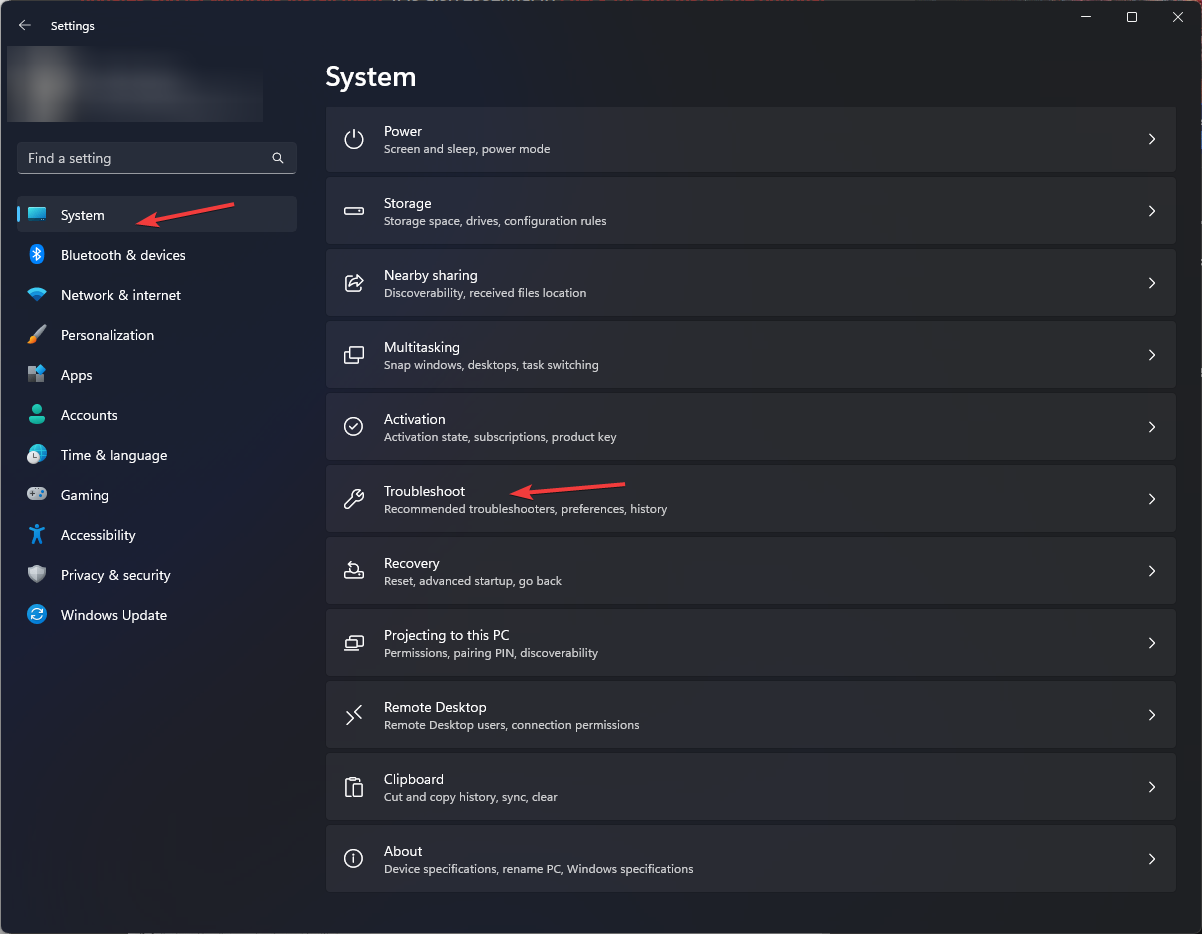
-
Нажмите Другие средства устранения неполадок.
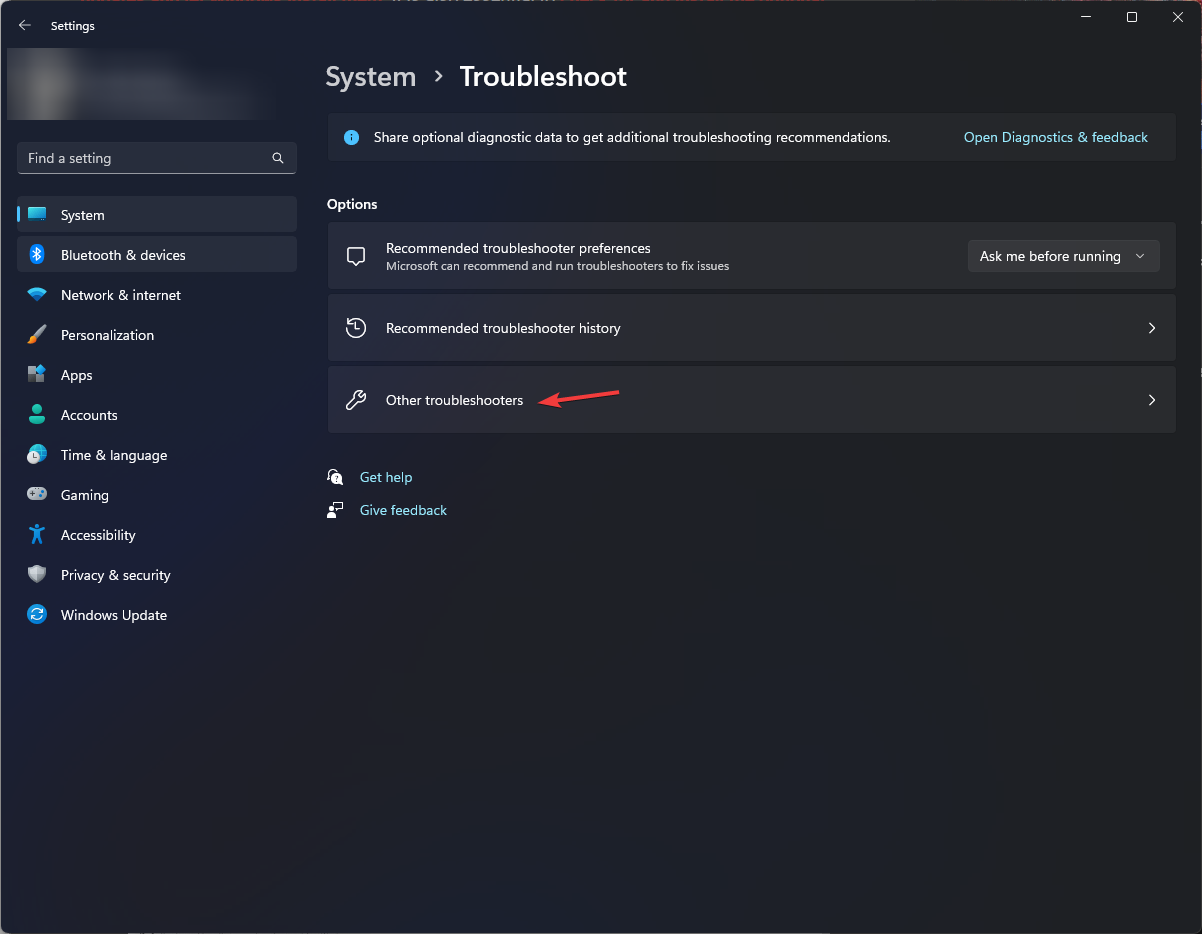
-
Найдите Приложения Windows Store и нажмите Запустить.
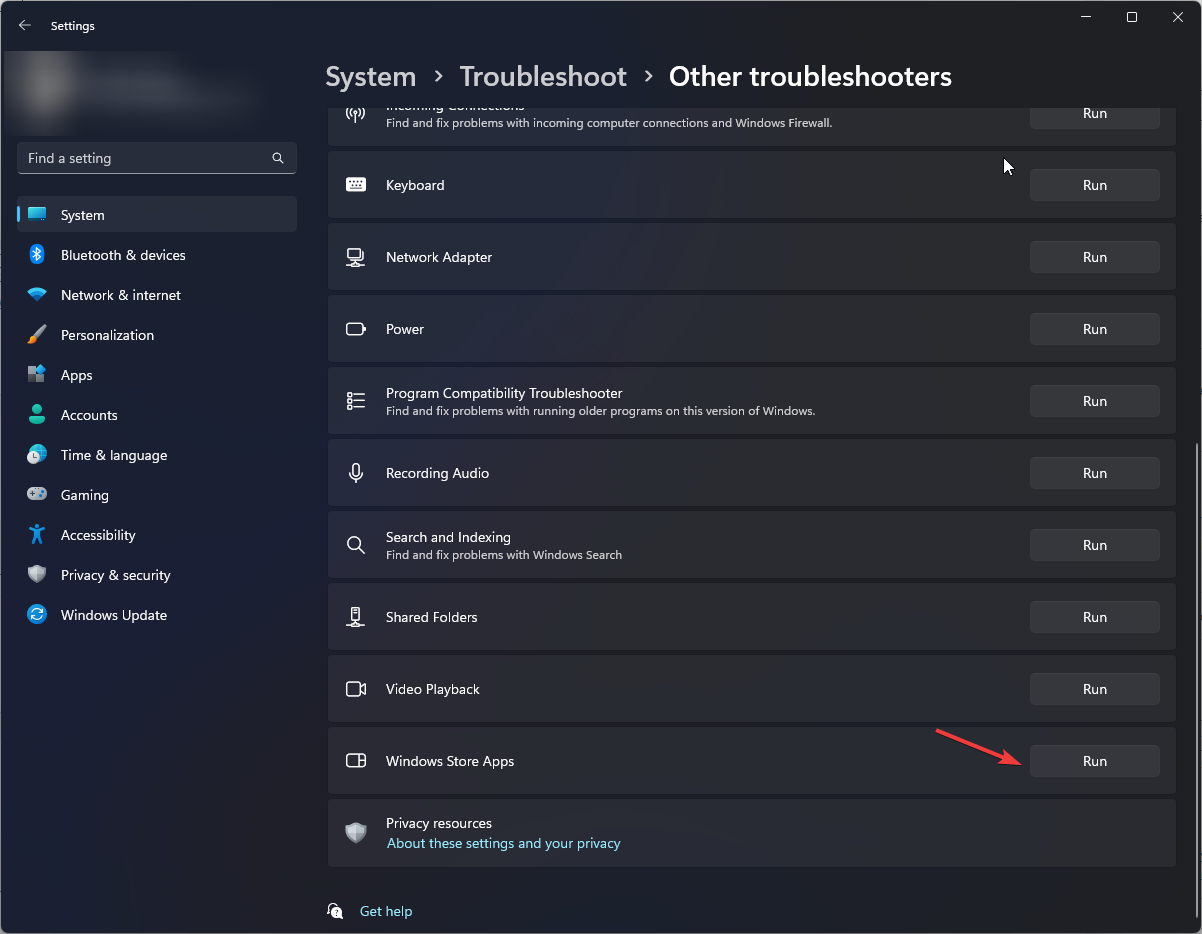
- Следуйте инструкциям на экране, чтобы завершить процесс.
Этот инструмент устранения неполадок может помочь вам выявить проблемы, но он не гарантирует исправление конкретных ошибок.
Поэтому вы можете воспользоваться профессиональным инструментом для ремонта системы, который произведёт диагностику проблем Windows и найдет надежные способы их решения.
2. Измените тип запуска для связанных служб
-
Нажмите Windows + R, чтобы открыть диалоговое окно Выполнить.
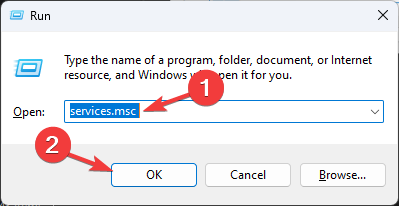
- Введите services.msc и нажмите ОК, чтобы открыть приложение Службы.
-
Найдите и дважды щелкните Windows Update, чтобы открыть Свойства.
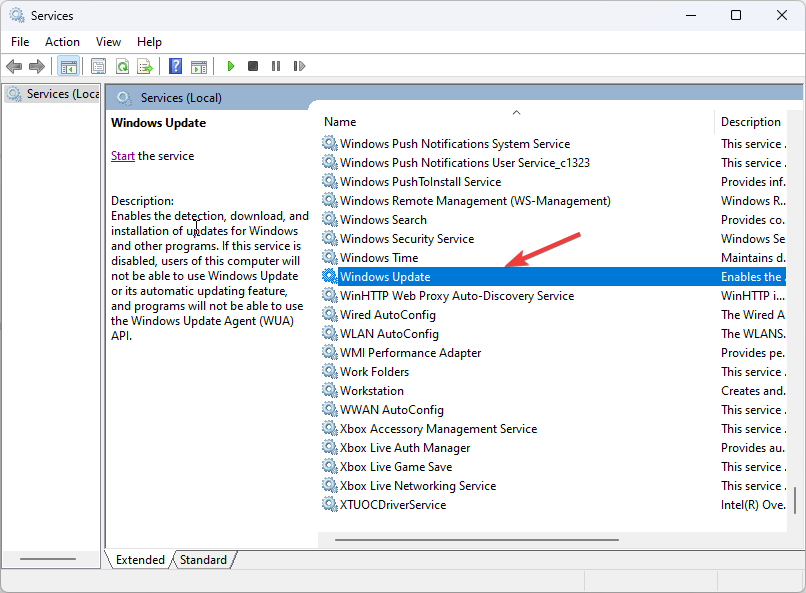
-
В окне Свойства для Тип запуска выберите Автоматически.
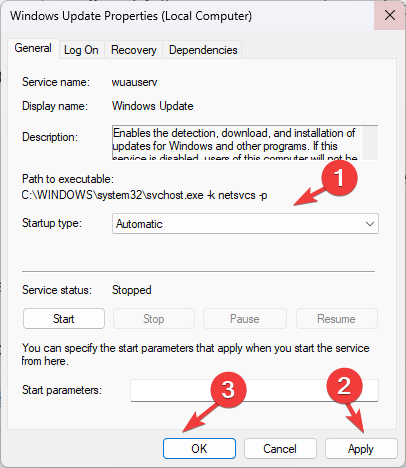
- Нажмите Применить, затем ОК.
3. Очистите кэш Microsoft Store
-
Нажмите клавишу Windows, введите cmd и нажмите Запуск от имени администратора.
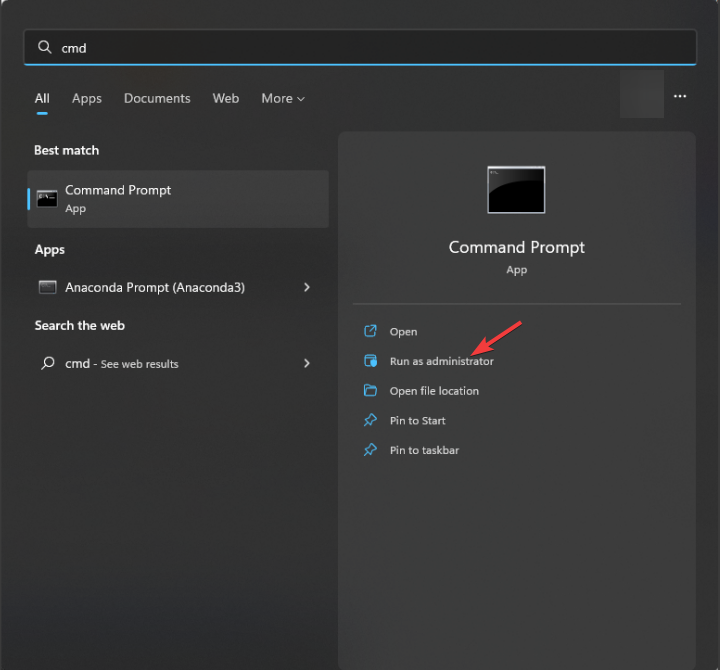
-
Введите следующую команду, чтобы сбросить приложение и все его зависимости: и нажмите Enter:
wsreset.exe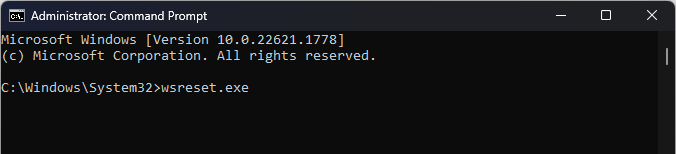
- Microsoft Store откроется заново.
- Чтобы сохранить изменения, перезагрузите компьютер.
Очистка кэша магазина может помочь вам исправить другие проблемы с приложениями Windows Store, такие как ошибка Microsoft Store 0x00000005; прочитайте это руководство, чтобы узнать больше. Читать больше об этой теме
- Microsoft заменяет JScript на JScript9Legacy для улучшения безопасности в Windows 11
- Windows 11 Build 27898 добавляет маленькие значки на панели задач, быстрое восстановление, более умное совместное использование
- Ошибка Windows 11 Build 27898 возвращает классический звук запуска Vista
- Windows 10 Build 19045.6156 выходит в Release Preview с усовершенствованием безопасной загрузки
- Windows 11 Build 22631.5696 поступает в бета-канал с важными исправлениями
4. Запустите сканирование SFC и DISM
-
Нажмите клавишу Windows, введите cmd и нажмите Запуск от имени администратора.
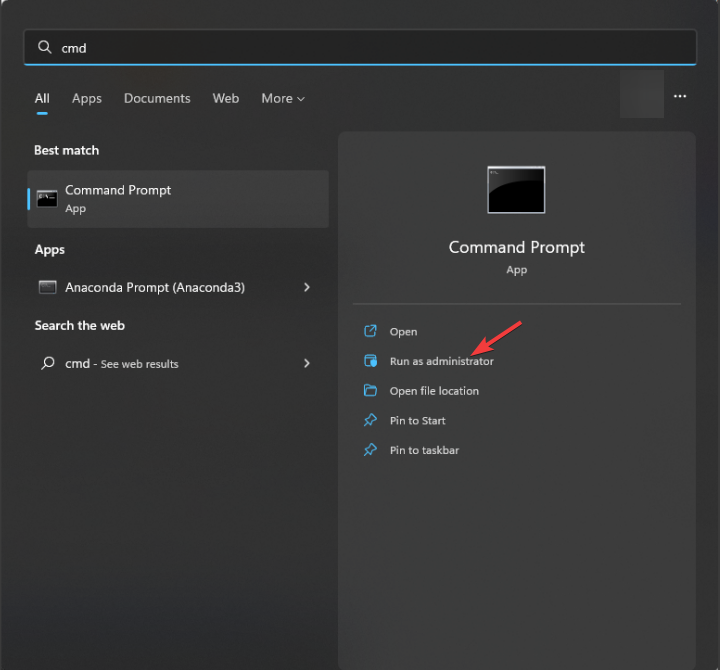
-
Введите следующую команду для восстановления системных файлов и нажмите Enter:
sfc /scannow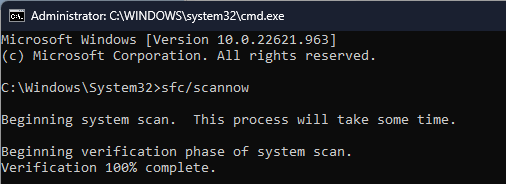
- Дождитесь завершения команды, затем скопируйте и вставьте следующие команды по очереди для восстановления образов файлов ОС Windows и нажмите Enter после каждой команды:
Dism /Online /Cleanup-Image /CheckHealth Dism /Online /Cleanup-Image /ScanHealth Dism /Online /Cleanup-Image /RestoreHealth
- Дождитесь завершения сканирования и перезагрузите компьютер.
5. Отремонтируйте / сбросьте приложение Microsoft Store
- Нажмите Windows + I, чтобы открыть приложение Параметры.
-
Перейдите в Приложения, затем нажмите Установленные приложения.
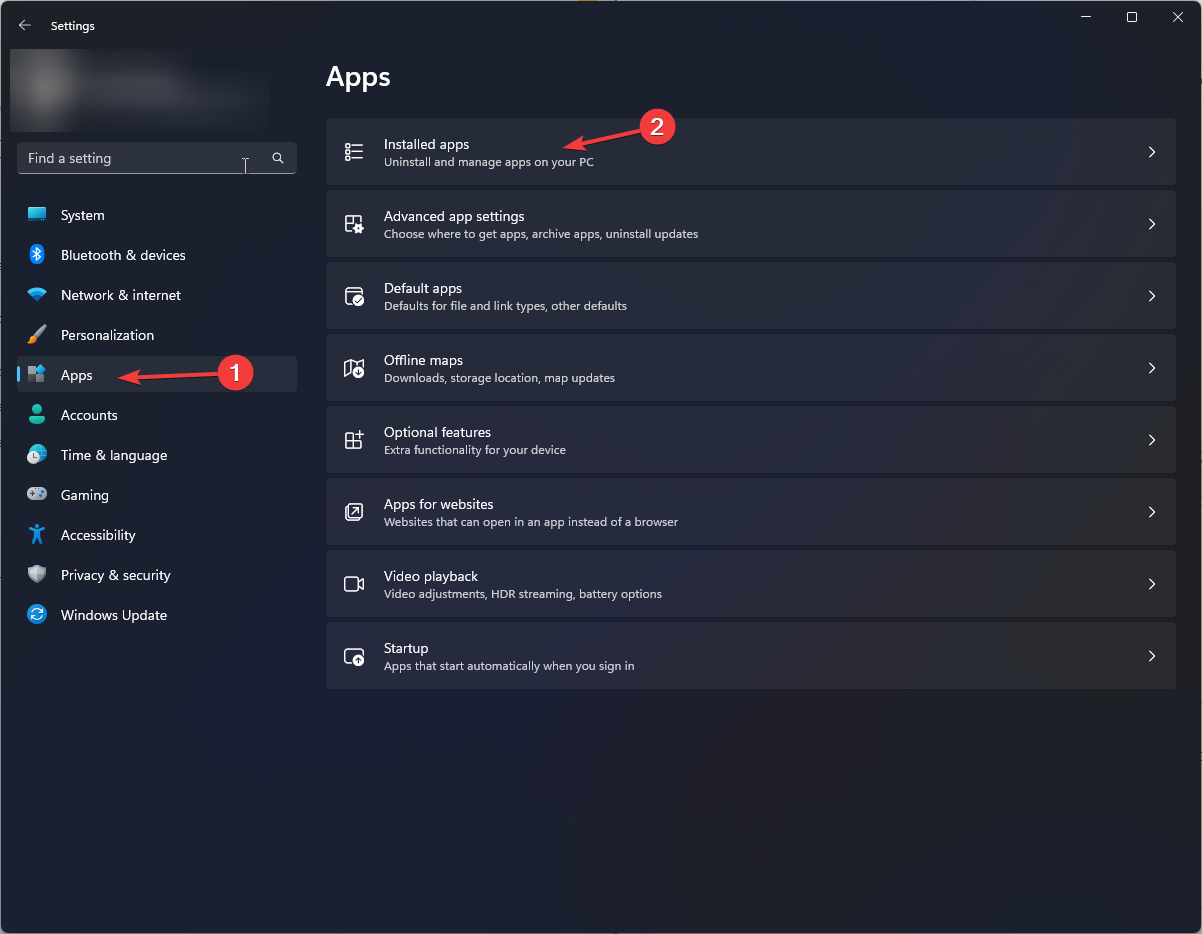
-
Найдите Microsoft Store, нажмите три точки, а затем Дополнительные параметры.
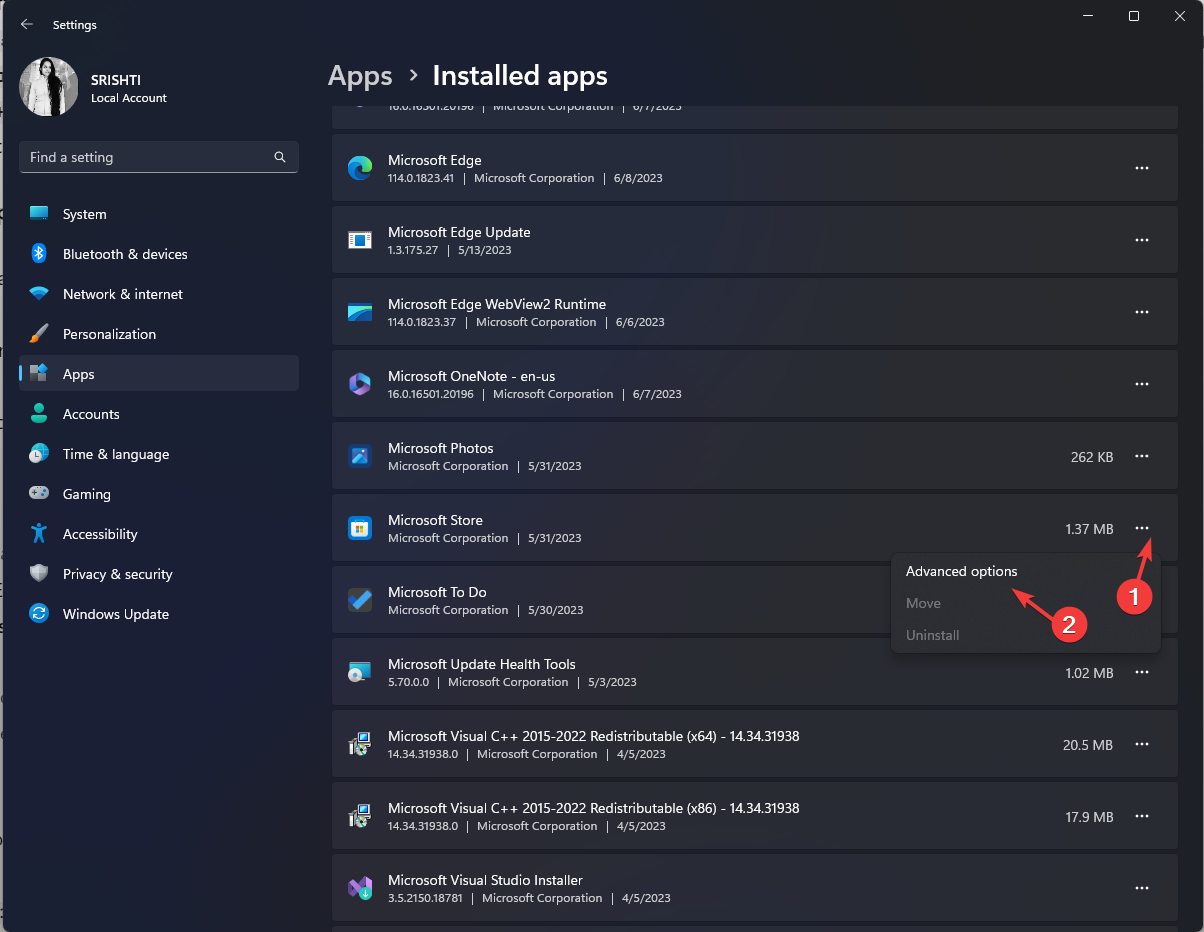
-
Нажмите Ремонт.
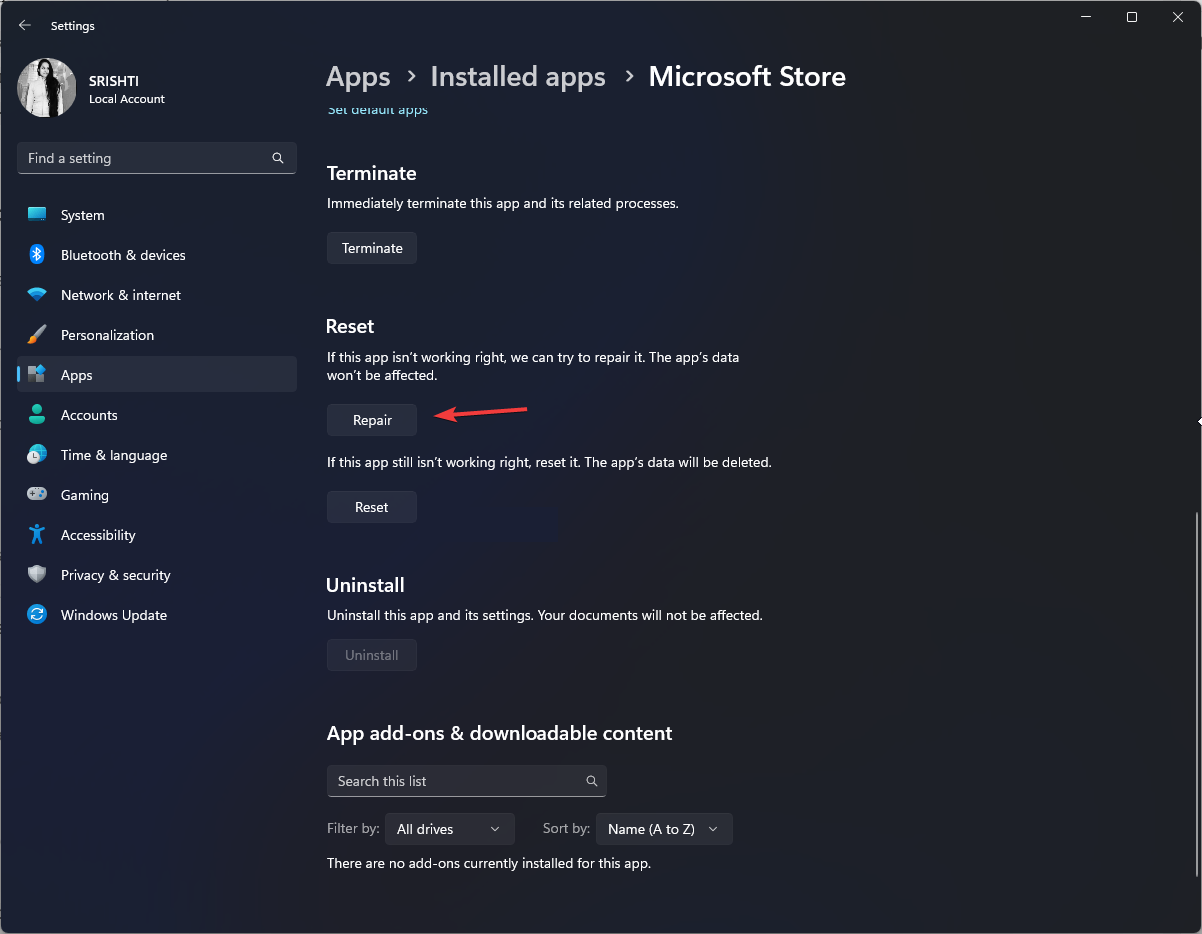
-
Если проблема не исчезнет, снова откройте Дополнительные параметры и нажмите Сброс.
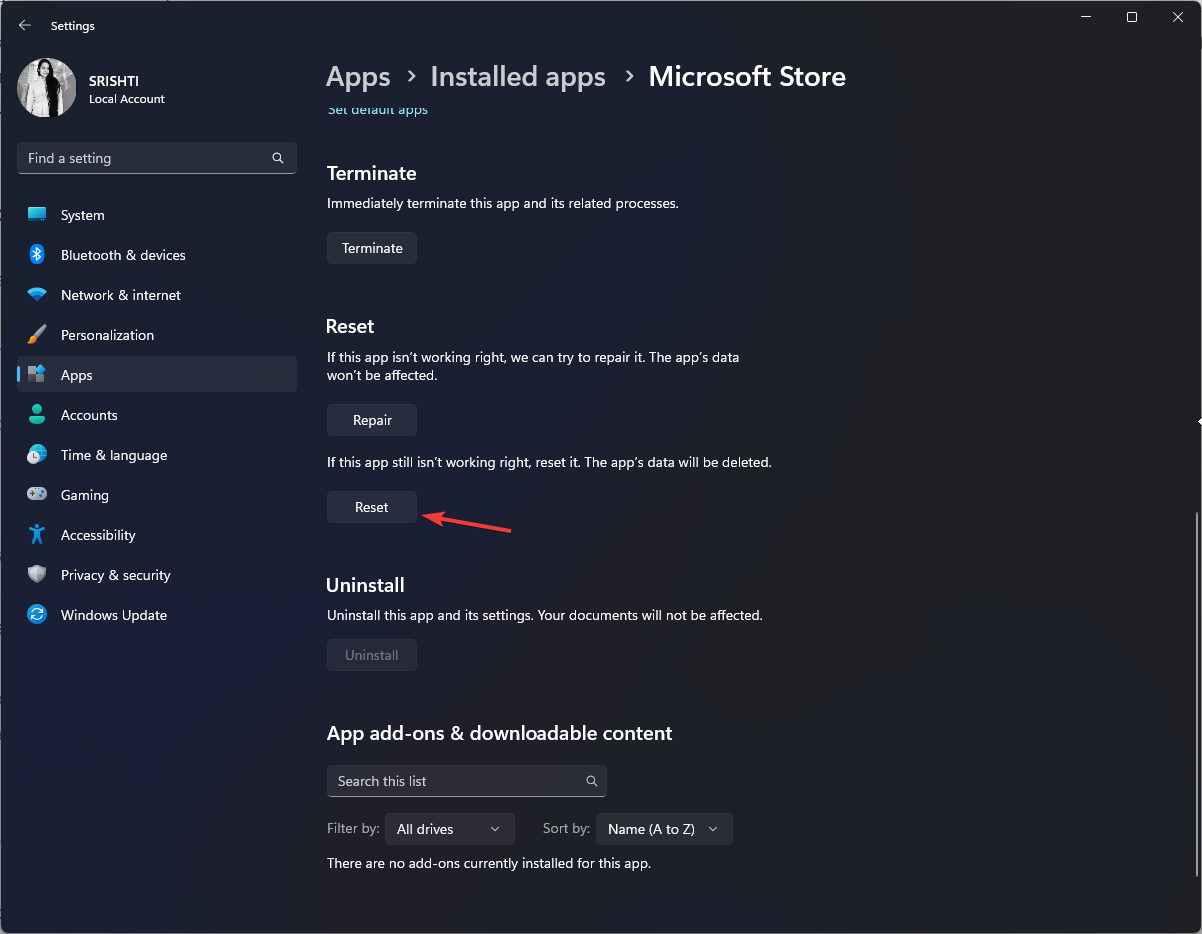
6. Переустановите приложение Microsoft Store
-
Нажмите клавишу Windows, введите powershell и нажмите Запуск от имени администратора.
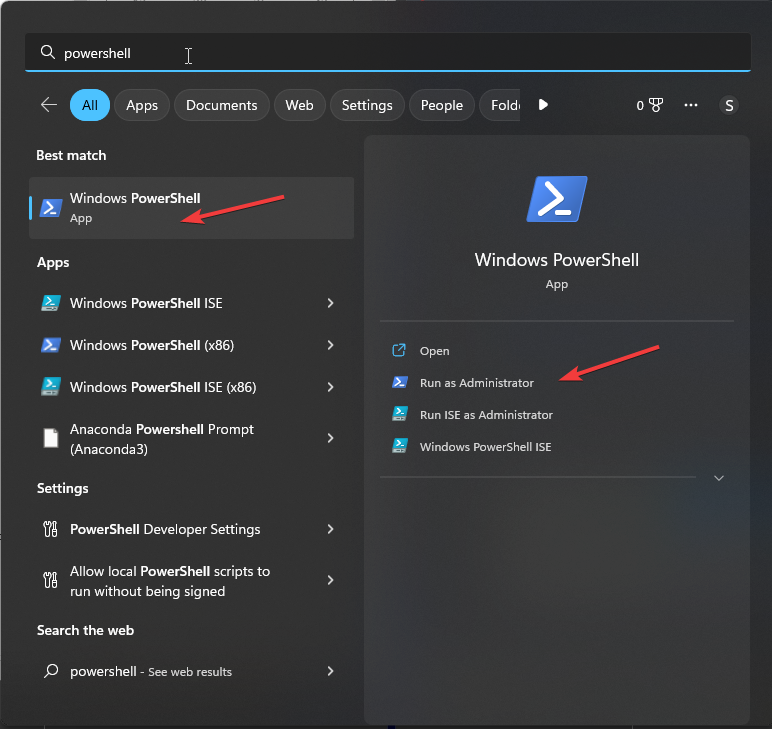
-
Введите следующую команду и нажмите Enter:
get-appxpackage –allusers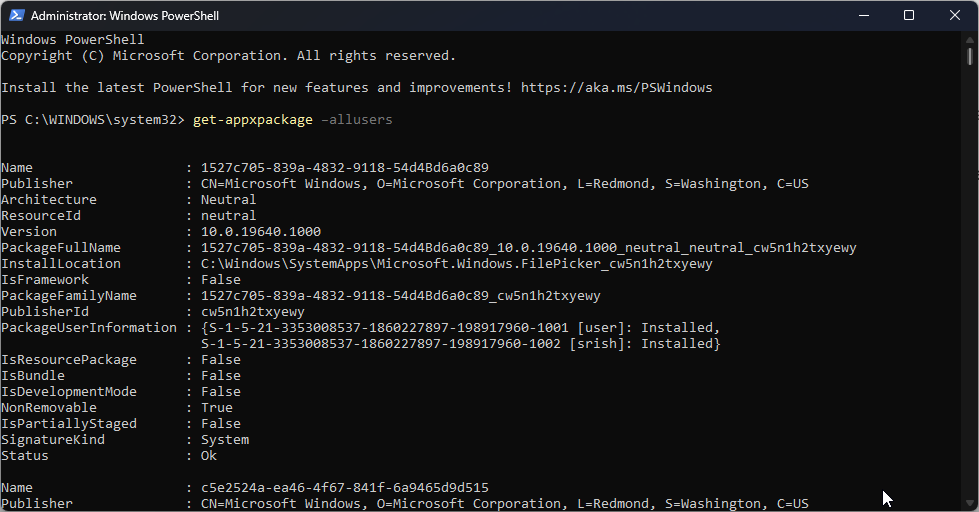
-
Вы получите список приложений; найдите Microsoft.WindowsStore и скопируйте запись PackageFullName.
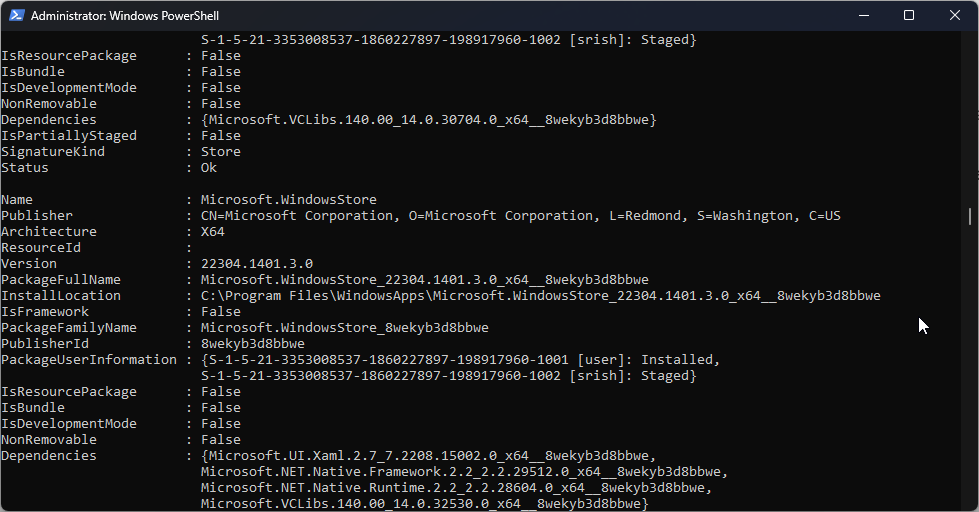 *
* -
После этого скопируйте и вставьте следующую команду, чтобы удалить приложение Microsoft Store, заменив PackageFullName на имя, отображённое в окне PowerShell, и нажмите Enter:
remove-appxpackage PackageFullName - Перезагрузите компьютер. Снова откройте PowerShell с правами администратора.
-
Чтобы переустановить Microsoft Store, введите следующую команду и нажмите Enter:
Add-AppxPackage -register "C:\Program Files\WindowsApps\Microsoft.WindowsStore_11804.1001.8.0_x64__8wekyb3d8bbwe\AppxManifest.xml" –DisableDevelopmentMode
Итак, это методы для исправления ошибки 0xc03F300D Microsoft Store и восстановления полного доступа. Если ни один из способов вам не помог, мы рекомендуем обратиться в службу поддержки Microsoft для дальнейшей помощи.
Если вы не можете найти Microsoft Store в приложениях и функциях, то рекомендуем вам ознакомиться с этим подробным руководством для решения проблемы.
Пожалуйста, не стесняйтесь делиться с нами любой информацией, советами и вашим опытом по этой теме в комментариях ниже.













